Existen varias razones por las cuales los usuarios pueden necesitar desbloquear su iPhone. Algunas de las más comunes incluyen:
- Olvidó su contraseña de iPhone
- Quiere desbloquear la pantalla para un iPhone de segunda mano
- iPhone está desactivado conectarse a iTunes
- El iPhone está disponible, inténtalo de nuevo en XX minutos
- El iPhone solicita la contraseña después de la actualización, pero no establece ninguna contraseña antes de actualizarla
En este artículo, se ven las formas de cómo desbloquear un iPhone sin computadora y otra forma si olvida la contraseña. ¡Elija una que le convenga!

2 Formas - Cómo desbloquear un iPhone sin computadora
01 Desbloquear iPhone sin computadora con iCloud
La forma oficial de cómo quitar la contraseña a un iPhone sin computadora es usar iCloud. Pero esta forma no es compatible con todos los iPhone. Solo funciona cuando "Buscar mi iPhone" está habilitado en su iPhone.
Con la ayuda de 'Buscar mi iPhone', el usuario puede limpiar su dispositivo de forma remota. Esto eliminará todos los datos presentes en su iPhone, por lo que solo debe llevar a cabo este proceso como última opción.
Paso 1. Abra un navegador y vaya a icloud.com. Escriba su cuenta y contraseña de iCloud para iniciar sesión.
Paso 2. Una vez que inicie sesión, toque " Buscar iPhone ".
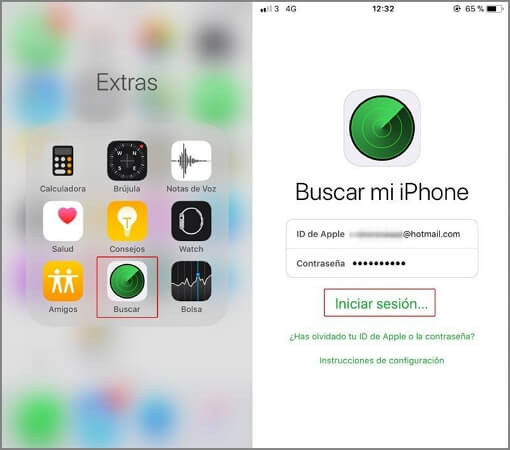
Paso 3. Haga clic en " Todos los dispositivos ", seleccione el dispositivo que desea borrar y haga clic en " Borrar iPhone ".
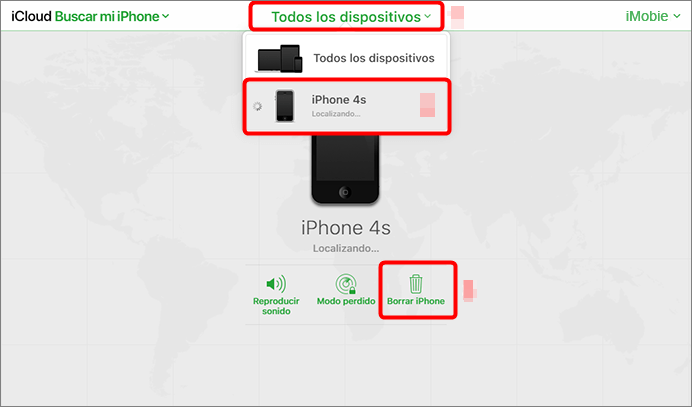
Limitaciones:
Su iPhone debe estar en línea, o el borrado no comenzará.
La opción "Buscar mi iPhone" debe estar habilitada, o el borrado remoto no funcionará.
02 Desbloquear iPhone sin ordenador con Siri
Como todos saben, hay un error en alguna versión anterior de iOS. En términos generales, son las versiones de iOS 8 a iOS 10.1. Se pueden aprovechar para desbloquear iPhone sin PC. Sin embargo, la tasa de éxito no es tan alta como usar iCloud. Siga esta guía de cómo desbloquear un iphone sin computadora con Siri
Cómo desbloquear un iPhone sin contraseña en 5 mins
Desbloquear un iPhone sin saber la contraseña y sin usar un ordenador no es posible. Aunque se puede intentar hacerlo con iTunes en una computadora, este método a menudo falla. Por eso, la mejor opción es utilizar una herramienta profesional como iMyFone LockWiper, que ofrece una solución más confiable y efectiva para desbloquear el dispositivo.
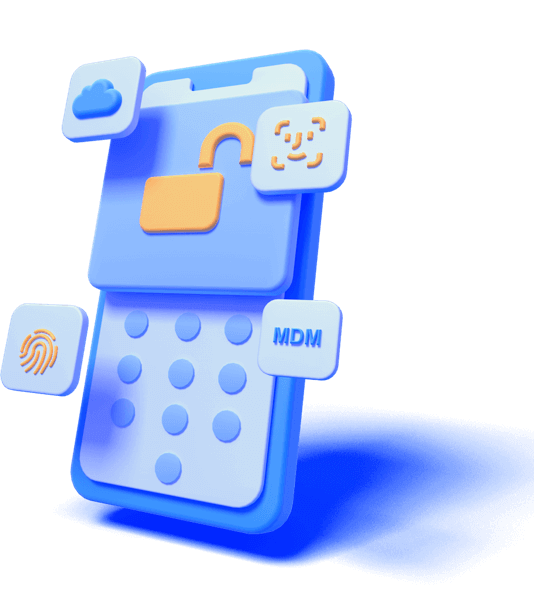
iMyFone LockWiper
- Desbloquea códigos, patrones, Touch ID y Face ID con un 98% de éxito.
- Elimina una ID de Apple bloqueada sin necesidad de contraseña.
- Soluciona problemas como el iPhone atascado en el modo recuperación o fallos de inicio.
✅ Compatibilidad:
Soporte para desbloquear su iPhone 16,15,14, 13, 12, 11, Xs, X, 8 Plus, 8, 7 Plus, 7, SE, 6s Plus, 6s, 6 Plus, 6, 5s, 5c, 5, 4s, 4 sin contraseña sin importar si "Buscar mi iPhone" está activado o desactivado.
✅ Reseñas:
Fue recomendado por muchos sitios técnicos, como iPadizate, islaBit, ESGEEKS, etc. y puede ver las reseñas de los usuarios también.
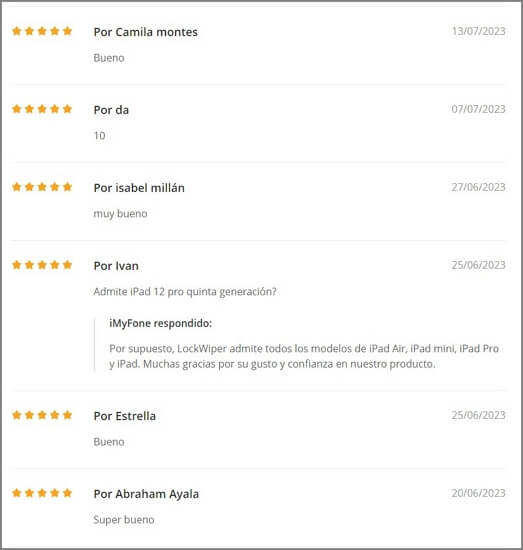
Pasos para desbloquear iPhone por LockWiper
Paso 1. Abra iMyFone LockWiper y elija el modo de desbloquear contraseña de pantalla.

Paso 2. Haga clic en " Inicio ". Luego conecta el iPhone con el cable USB.

Paso 3. Verifique dos veces la información de su dispositivo, que se detecta automáticamente. Haga clic en Descargar para continuar.

Paso 4. Ahora, haga clic en " Extraer " para extraer el firmware. Cuando haya terminado, haga clic en " Desbloquear ".
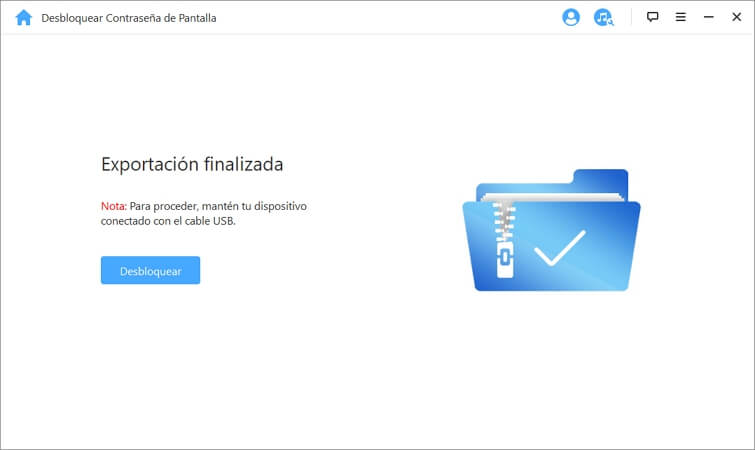
Paso 5. Después de eso, ingrese 000000 para reconfirmar y luego haga clic en Desbloquear. Iniciará el proceso de desbloquear iPhone sin contraseña.
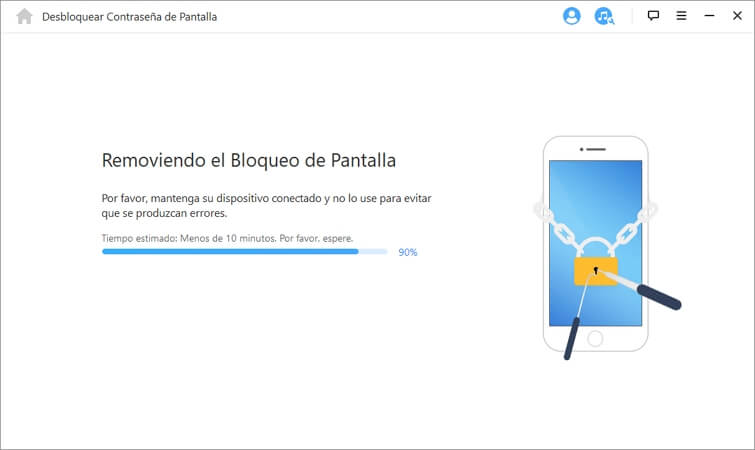
Paso 6. Espere unos minutos, eliminará el código de acceso de iPhone con éxito.

El proceso de desbloqueo borrará los datos del iPhone y los actualizará, así que espere a que finalice el proceso. Después de este paso, el iPhone se desbloqueará con éxito sin iTunes.
¿Qué más puede ayudarlo LockWiper? ¡No se lo pierda!
a) Eliminar ID de Apple/cuenta de iCloud
Si su iPhone tiene una cuenta de ID de Apple/iCloud antigua, ¡puede ayudarlo a eliminarla sin contraseña en solo unos minutos!
b) Desbloquear cualquier bloqueo de pantalla
Admite desbloquear cualquier tipo de bloqueo como 4 dígitos, código de acceso de 6 dígitos, Face ID o Touch ID.
c) Eliminar el código de acceso/límite de tiempo de uso
Elimina fácilmente el código de acceso/límite de tiempo de uso de su iPhone/iPad, para que pueda usar su dispositivo sin ninguna limitación ahora.
d) Prueba gratuita para usted
Puede tener una prueba gratuita primero para su dispositivo para ver si su dispositivo puede ser compatible con el programa.
Conclusión
Desbloquear un iPhone con contraseña sin computadora no es posible con los métodos actuales. Sin embargo, si tienes acceso a un ordenador, puedes optar por opciones más efectivas como iTunes o herramientas especializadas. iMyFone LockWiper. ofrece una solución rápida y segura para desbloquear tu dispositivo sin complicaciones. ¡Haz clic en el botón a continuación y recupera el acceso a tu iPhone de forma sencilla y eficiente!








